Hoe het Swype-toetsenbord op de iPhone te krijgen 5
Mensen die in het verleden Android-apparaten hebben gebruikt, weten dat er andere soorten toetsenborden beschikbaar zijn voor smartphones. Voorheen konden iPhone-gebruikers alleen het standaardtoetsenbord gebruiken, maar de iOS 8-update heeft de deur geopend voor het installeren van toetsenborden van derden op uw apparaat. Een van de meest populaire opties van derden is het Swype-toetsenbord en het is nu beschikbaar voor iPhones die zijn geüpdatet naar iOS 8.
Voor de hieronder beschreven methode moet u de Swype-toetsenbordapp kopen en downloaden en vervolgens een instelling op uw apparaat wijzigen. Als je het Emoji-toetsenbord eerder aan je iPhone 5 hebt toegevoegd, ben je bekend met de stappen die nodig zijn om een nieuw toetsenbord toe te voegen.
Het Swype-toetsenbord installeren in iOS 8 op een iPhone 5
De stappen in dit artikel zijn uitgevoerd op een iPhone 5 met het iOS 8-besturingssysteem. Eerdere versies van iOS hebben niet de mogelijkheid om toetsenborden van derden te installeren.
Het Swype-toetsenbord kost $ 0, 99 (USD). Dit betekent dat je een betaalmethode moet hebben ingesteld op je apparaat voor iTunes en de App Store voordat je dit toetsenbord kunt kopen.
Stap 1: Open de App Store .

Stap 2: Selecteer de zoekoptie onder aan het scherm.
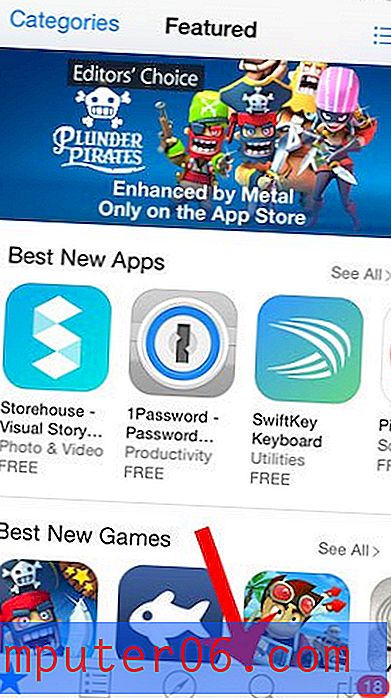
Stap 3: Typ " swype " in het zoekveld bovenaan het venster en selecteer vervolgens de optie " swype " in het zoekresultaat. Het juiste toetsenbord is dat van Nuance Communications en kost $ 0, 99. U wordt naar deze optie geleid door het zoekresultaat "swype" te selecteren, zoals aangegeven in de onderstaande afbeelding.
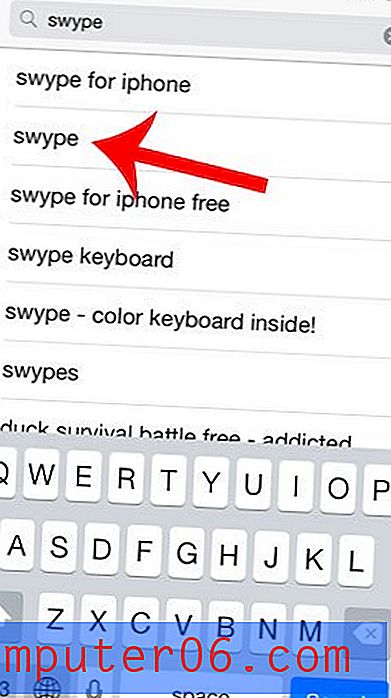
Stap 4: Raak de knop $ 0, 99 rechts van het app-pictogram aan, raak Kopen aan, voer vervolgens uw Apple ID-wachtwoord in en druk op OK . Als dit de eerste app is die u hebt gedownload sinds de installatie van iOS 8, moet u ook akkoord gaan met de nieuwe iTunes-serviceovereenkomst.
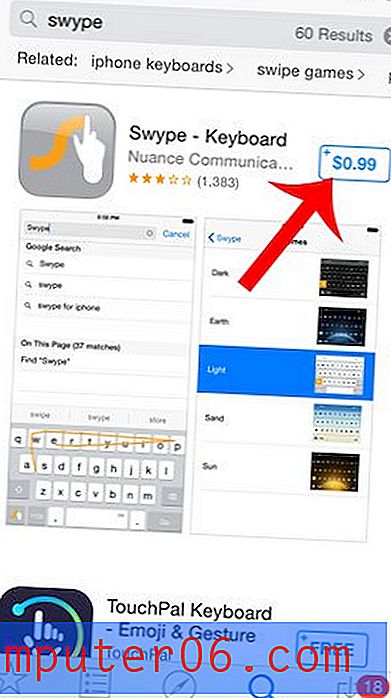
Stap 5: Druk op de Home- knop onder je scherm om de App Store te verlaten, we moeten nu naar het menu Instellingen gaan en het Swype-toetsenbord toevoegen.
Stap 6: Raak het pictogram Instellingen aan .
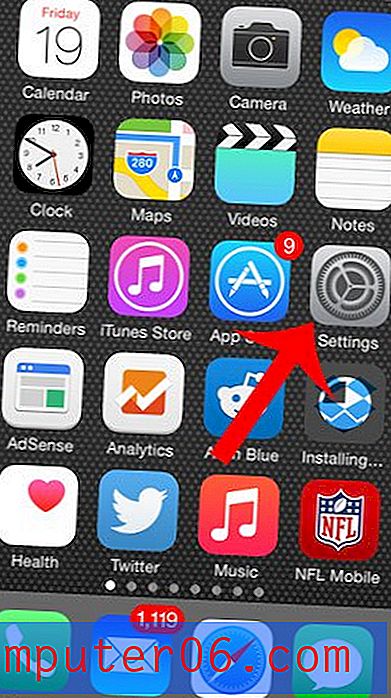
Stap 7: Scroll naar beneden en selecteer de optie Algemeen .
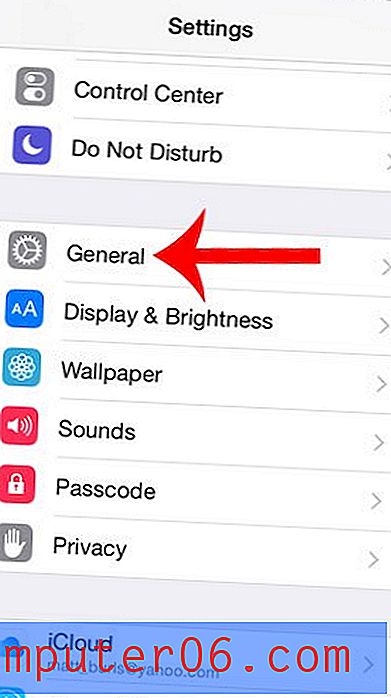
Stap 8: Scroll naar beneden en selecteer de toetsenbordoptie .
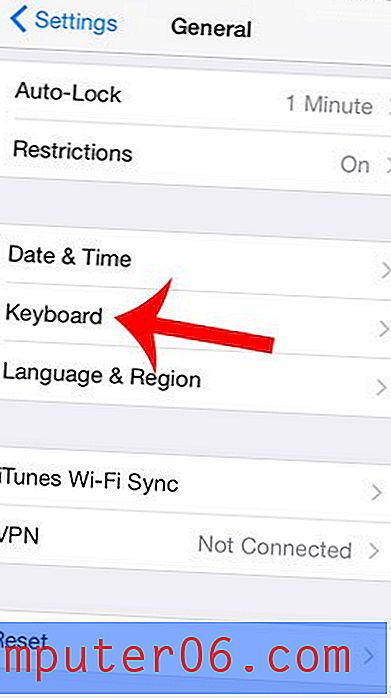
Stap 9: Raak de knop Toetsenborden boven aan het scherm aan.
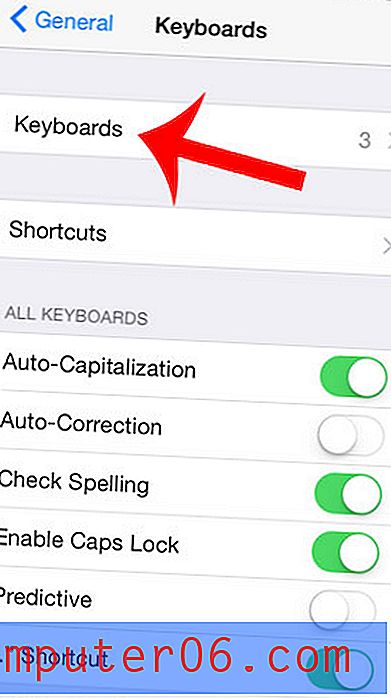
Stap 10: Raak de knop Nieuw toetsenbord toevoegen aan .
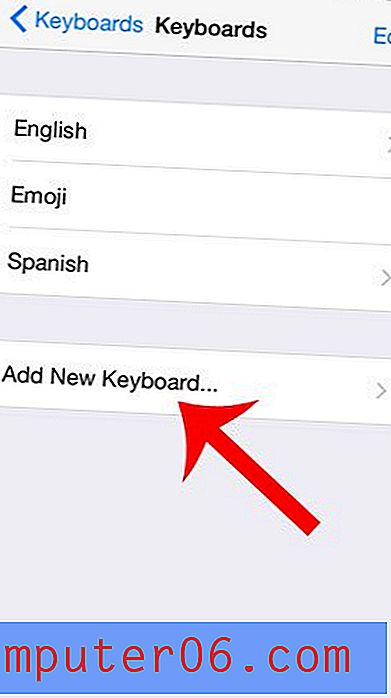
Stap 11: Selecteer de optie Swype .
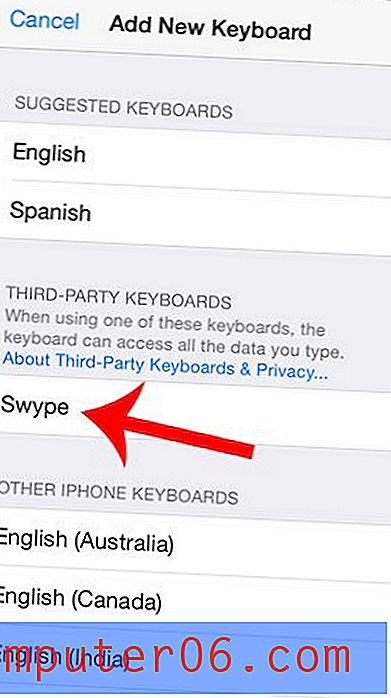
Stap 12: Druk op de Home- knop onder uw scherm om het menu Instellingen af te sluiten en open vervolgens een app die het toetsenbord gebruikt, zoals Notes .
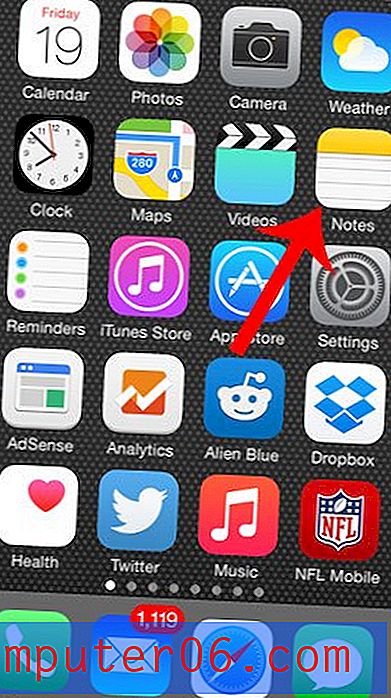
Stap 13: Tik en houd het wereldbolpictogram vast en selecteer vervolgens de optie Swype-toetsenbord .
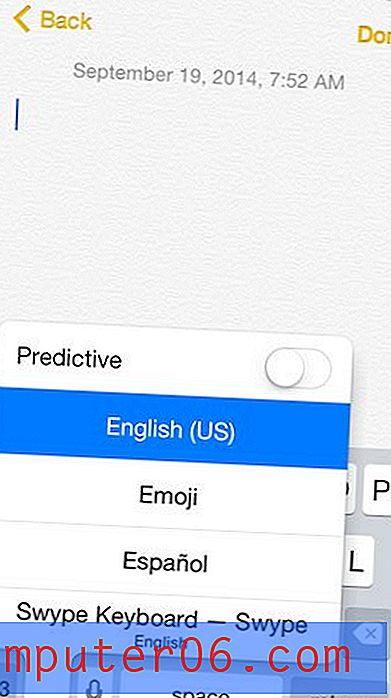
Het Swype-toetsenbord blijft het actieve, standaardtoetsenbord in apps die een toetsenbord gebruiken totdat u stap 13 opnieuw uitvoert om over te schakelen naar een ander toetsenbord.
Je iPhone-toetsenbord bevat ook een voorspellende woordbalk in iOS 8. Als je het niet leuk vindt om het daar te hebben, zal dit artikel je laten zien hoe je het kunt verwijderen.



